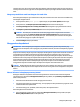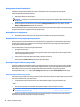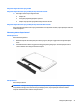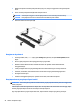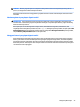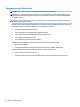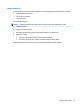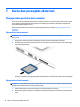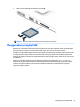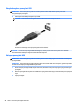User Guide - Windows 8.1
Table Of Contents
- Selamat Datang
- Mengenal komputer Anda
- Menyambung ke jaringan
- Menyambung ke jaringan nirkabel
- Menyambung ke jaringan berkabel
- Menavigasi menggunakan keyboard, gestur sentuh, dan alat penunjuk
- Multimedia
- Manajemen daya
- Mematikan (memadamkan) komputer
- Mengeset pilihan daya
- Menggunakan mode hemat daya
- Menggunakan daya baterai
- Mencari informasi selengkapnya tentang baterai
- Menggunakan Pemeriksaan Baterai
- Menampilkan sisa daya baterai
- Memaksimalkan masa pengosongan daya baterai
- Menangani tingkat isi baterai yang rendah
- Memasang atau melepas baterai
- Menghemat daya baterai
- Menyimpan baterai yang dapat diganti sendiri
- Membuang baterai yang dapat diganti sendiri
- Mengganti baterai yang dapat diganti sendiri
- Menggunakan daya AC eksternal
- Kartu dan perangkat eksternal
- Drive
- Keamanan
- Memproteksi komputer
- Menggunakan kata sandi
- Menggunakan perangkat lunak antivirus
- Menggunakan perangkat lunak firewall
- Menginstal pembaruan penting keamanan
- Menggunakan HP Client Security (hanya model tertentu)
- Menggunakan HP Touchpoint Manager (hanya model tertentu)
- Memasang kabel pengaman opsional
- Menggunakan pembaca sidik jari (hanya model tertentu)
- Pemeliharaan
- Pencadangan dan pemulihan
- Computer Setup (Konfigurasi Komputer) (BIOS), MultiBoot, dan HP PC Hardware Diagnostics (UEFI)
- Dukungan
- Spesifikasi
- Aksesibilitas
- Bepergian dengan membawa komputer
- Memecahkan masalah
- Sumber rujukan untuk memecahkan masalah
- Mengatasi masalah
- Komputer tidak mau menyala
- Tampilan layar komputer kosong
- Perangkat lunak tidak berfungsi dengan normal
- Komputer hidup tapi tidak merespons
- Komputer hangat luar biasa
- Perangkat eksternal tidak berfungsi
- Koneksi jaringan nirkabel tidak berfungsi
- Cakram drive optik eksternal opsional tidak berputar
- Film tidak terlihat pada layar eksternal
- Proses penulisan cakram drive optik eksternal opsional tidak dapat dimulai, atau berhenti sebelum se ...
- Pelepasan muatan listrik statis
- Indeks
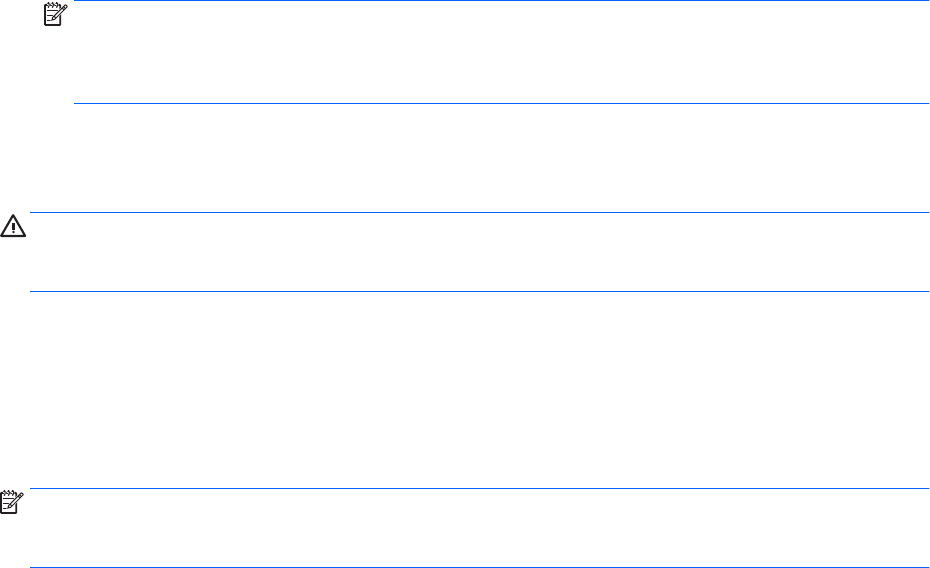
Tampilan ikon meter daya yang berbeda-beda menunjukkan apakah komputer bekerja dengan daya baterai
atau daya eksternal. Ikon ini juga akan menampilkan sebuah pesan jika tingkat isi baterai sudah rendah atau
kritis.
Mengeset proteksi kata sandi saat bangun dari mode tidur
Untuk mengeset komputer agar meminta kata sandi pada saat keluar dari mode Tidur atau mode Hibernasi,
ikuti langkah-langkah berikut:
1. Pada layar Mulai, ketik power options (pilihan daya), lalu pilih Power Options (Pilihan Daya).
2. Pada jendela kiri, klik Require a password on wakeup (Minta kata sandi saat bangun).
3. Klik Change Settings that are currently unavailable (Ubah Pengaturan yang tidak tersedia saat ini).
4. Klik Require a password (recommended) (Minta kata sandi [direkomendasikan]).
CATATAN: Jika Anda perlu membuat kata sandi akun pengguna atau mengubah kata sandi akun
pengguna yang ada, klik Create or change your user account password (Buat atau ubah kata sandi
akun pengguna), kemudian ikuti petunjuk pada layar. Jika Anda tidak perlu membuat atau mengubah
kata sandi akun pengguna, lanjutkan ke langkah 5.
5. Klik Save changes (Simpan perubahan).
Menggunakan daya baterai
PERINGATAN! Untuk mengurangi kemungkinan masalah keselamatan, gunakan hanya baterai yang
diberikan bersama komputer, baterai pengganti yang disediakan oleh HP, atau baterai kompatibel yang dibeli
dari HP.
Komputer akan bekerja dengan daya baterai kapanpun dihubungkan ke stopkontak AC eksternal. Ketahanan
masa pakai baterai komputer berbeda-beda, bergantung pengaturan manajemen daya, program yang
berjalan di komputer, kecerahan layar, perangkat eksternal yang terhubung ke komputer, dan faktor lainnya.
Membiarkan baterai terpasang di komputer ketika komputer terhubung ke daya listrik (AC) akan mengisikan
daya pada baterai sekaligus melindungi pekerjaan Anda jika listrik mati. Jika pada komputer terpasang
baterai isi dan komputer tersebut bekerja dengan daya listrik, komputer secara otomatis akan beralih
menggunakan daya baterai ketika adaptor AC dilepas dari komputer atau ketika listrik mati.
CATATAN: Ketika kabel daya AC dilepas, kecerahan layar secara otomatis akan menurun untuk menghemat
daya baterai. Model komputer tertentu dapat beralih di antara mode gras untuk meningkatkan masa pakai
baterai.
Mencari informasi selengkapnya tentang baterai
HP Support Assistant menyediakan informasi tentang baterai dan alat bantu berikut: Untuk mengakses
informasi baterai, pilih aplikasi HP Support Assistant pada layar Mulai, lalu pilih Battery and performance
(Baterai dan performa).
●
Alat bantu Pemeriksaan Baterai untuk menguji performa baterai
●
Informasi tentang kalibrasi, manajemen daya, serta penyimpanan dan pemeliharaan yang benar untuk
memaksimalkan masa pakai baterai
●
Informasi tentang jenis, spesikasi, siklus masa pakai, dan kapasitas baterai
Untuk mengakses informasi baterai:
▲
Untuk mengakses informasi baterai, pilih aplikasi HP Support Assistant pada layar Mulai, lalu pilih
Battery and performance (Baterai dan performa).
Mengeset pilihan daya 39